Recuva'yı Mac'imde Kullanabilir miyim?

Recuva Verileri kurtarmak için her zaman mevcut en iyi yazılımlardan biri olarak bilinir… Peki Mac kullanıyorsam işe yarar mı?
Basit cevap HAYIR. Şu anda Mac bilgisayarlar için Recuva'nın bir sürümü mevcut değil. Bu yazılım Windows işletim sistemleriyle çalışmak üzere tasarlanmıştır ve Mac eşdeğeri yoktur.
Ancak, Mac kullanıyorsanız ve verileri kurtarmanız gerekiyorsa yapabileceğiniz bazı şeyler vardır. Bir seçenek, Mac bilgisayarlarla uyumlu farklı bir veri kurtarma programı kullanmaktır.
Recuva Mac kullanıcıları için bir seçenek olmasa da, yine de çok sayıda başka seçenek var harika veri kurtarma araçları İşinizi görebilecek mevcut ürünler şunlardır:
- Mac için Stellar Veri Kurtarma
- 4DDiG Mac Veri Kurtarma
- Mac için Recoveryit
- Mac için EaseUS Veri Kurtarma Sihirbazı
Bunların hepsi macOS işletim sistemiyle uyumludur ve çöp kutusundan silinmiş olsa bile verilerinizi geri almanıza yardımcı olabilir.
Hangi uygulamayı seçerseniz seçin, veri kurtarma sürecine ne kadar erken başlarsanız başarılı olma şansınızın o kadar artacağını unutmamalısınız.
Ama bekleyin! Bu programlardan herhangi birini denemeden önce, Apple'ın yerleşik veri yedekleme yazılımı olan Time Machine'i kullandığınızdan emin olun. Time Machine, önceden yedeklenmiş oldukları sürece silinen dosyaları veya klasörleri geri yüklemenize yardımcı olabilir.
Time Machine, Veri Kaybına Karşı İlk Savunma Hattınızdır
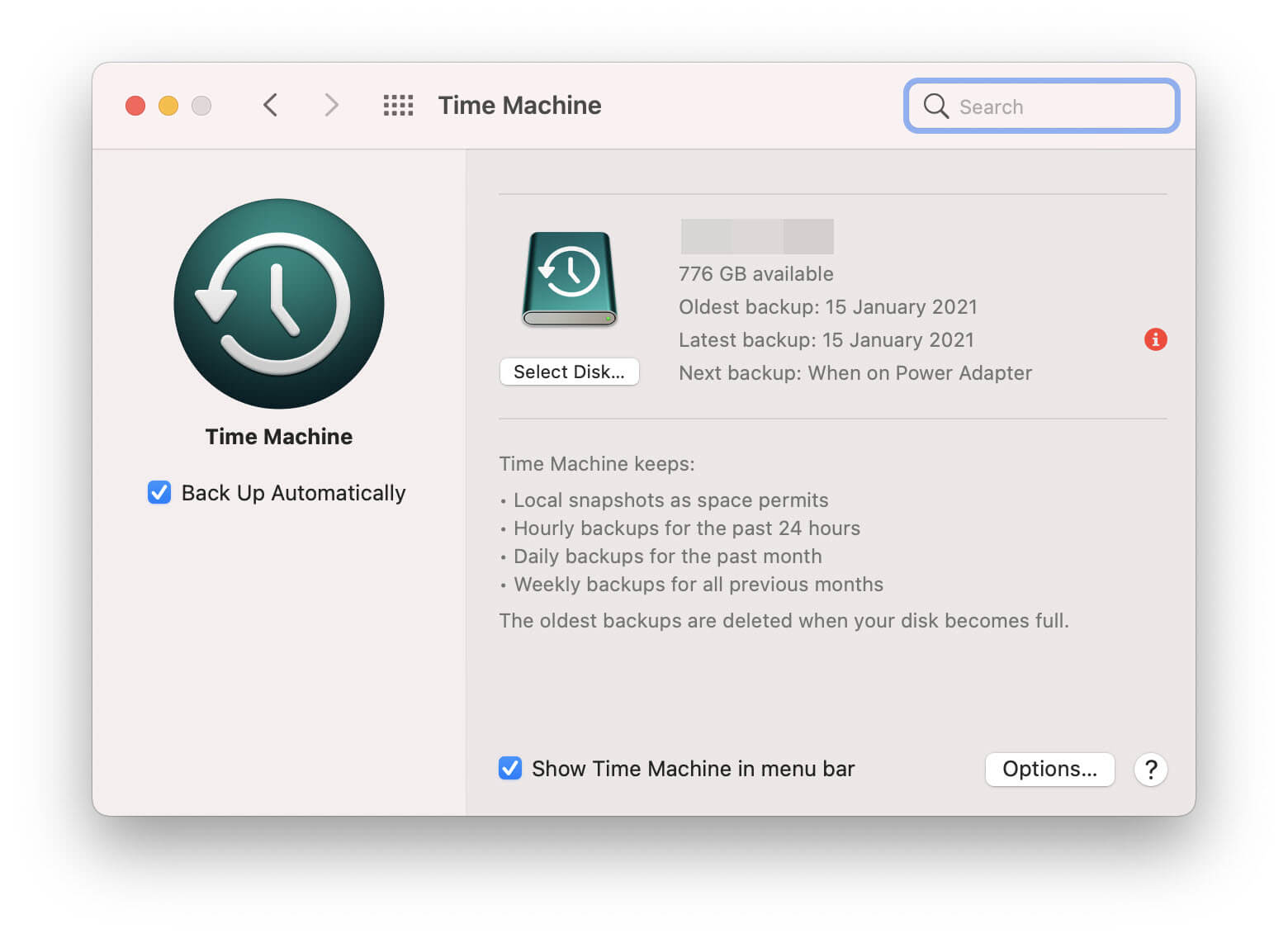
Bir Mac'te, kaybolan verileri kurtarmaya çalışırken yapmanız gereken ilk şey Time Machine'i kontrol etmektir. Time Machine, 2007'de OS X Leopard'dan bu yana her Mac ile birlikte gelir ve değiştirilen veya yanlışlıkla silinen dosyaların yanı sıra sistem çökmesi veya virüs bulaşması nedeniyle kaybolan dosyaları geri yüklemenize yardımcı olmak için tasarlanmıştır.
Uygulamalar, fotoğraflar, belgeler ve tüm sistemin kendisi dahil olmak üzere bilgisayarınızı düzenli olarak yedekler. Mac'inizi tüm verileriniz bozulmadan önceki haline geri yüklemekle kalmaz, aynı zamanda bir dosyanın yalnızca belirli bir geçmiş sürümünü kurtarma seçeneğini de sunar; bu, yanlışlıkla bir şeyin üzerine kaydettiğinizde veya istemeden değişiklikler yaptığınızda gerçekten kullanışlıdır.
Harika görünüyor! Evet ama Time Machine'in size yardımcı olabilmesi için, gerçekten ihtiyaç duymadan önce onu açmanız ve yapılandırmanız gerekir, aksi takdirde geri dönülebilecek hiçbir yedeği olmaz.
Harici bir sabit disk veya başka bir cihaz kullanarak düzenli yedeklemeler yaptığınız ve "Otomatik Olarak Yedekle" düğmesi her zaman açık olduğu sürece verilerinizi kurtarma şansınız yüksektir. Harici yedekleme sürücüsü kullanılamıyor veya hasarlı olsa bile, Time Machine'in "Alan izin verdiğinde yerel anlık görüntüler" işlevi sayesinde verilerinizin bir kısmı yine de elinizin altında olacaktır. Yerel anlık görüntüler, bunların harici bir sabit sürücüde depolanmasını gerektirmek yerine son yedeklemeleri Mac'inizde tutabileceği anlamına gelir.
Kullanılabilir yerel anlık görüntülerinizin olup olmadığını görmek için,
- “Sistem Tercihleri”ndeki Time Machine tercihleri bölmesine gidin ve “Time Machine’i menü çubuğunda göster” kutusunu işaretleyin.

- Ekranınızın sağ üst köşesinde küçük bir saat simgesi belirecek; üzerine tıklayın ve “Time Machine’e Gir” seçeneğini seçin.
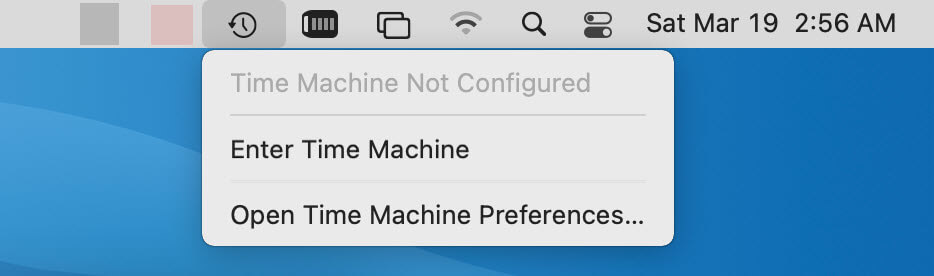
- Açılan pencerede, dosyaları içeren yedeklemeyi bulmak için yedeklemelerinizi tarih ve saate göre tarayabilirsiniz.
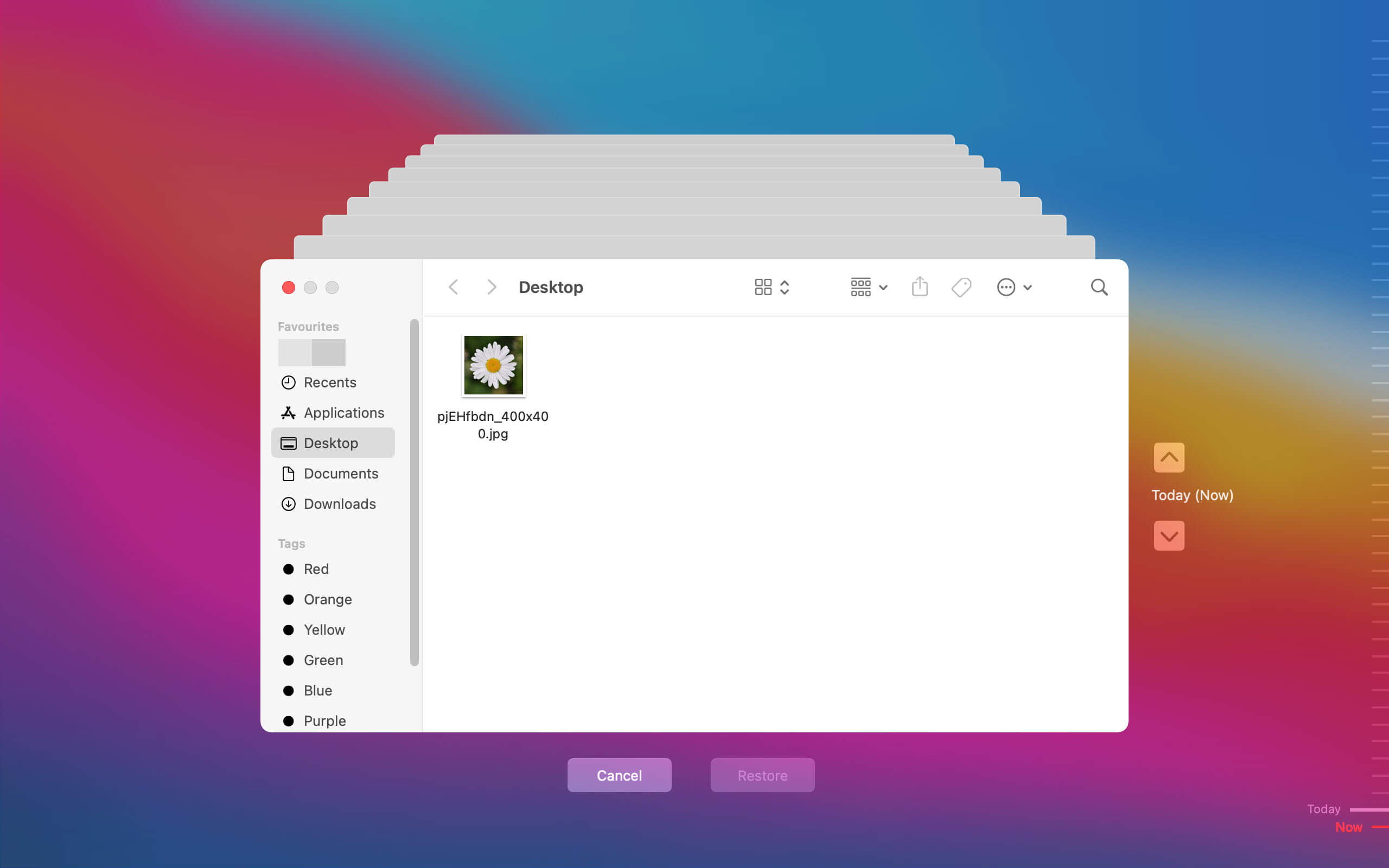
- Aradığınız yedeği bulduğunuzda, orijinal konumuna geri kopyalamak için "Geri Yükle" düğmesine tıklamanız yeterlidir.
Yerel anlık görüntüler ihtiyacınız olanı vermiyorsa, daha fazlasını elde etmek için harici yedekleme sürücünüzü bağlayın. Mac'inizi yedek tutmak her zaman iyi bir fikirdir.
Ancak acımasız bir gerçek de, bazen Time Machine'in başarısız olmasıdır. Yedeklemeler bir süredir yapılmamış olabilir veya yedekleme sürücüsü bozulabilir ve yedeklemelerinize erişmenizi engelleyebilir. Durum buysa ve güvenebileceğiniz bir Time Machine yedeklemeniz yoksa, daha önce bahsedilen veri kurtarma programlarından birine başvurmanız gerekebilir.
Time Machine Sizi Başarısızlığa Uğrattığında Mac Bilgisayarınız İçin Recuva'ya En İyi Alternatif
Time Machine yardımcı olamadığında, yapabileceğiniz en iyi şey piyasadaki birçok veri kurtarma programından birini kullanmaktır.
Veri kurtarmaya çalıştığınız sürücüye yeni veri yazmayı veya kaydetmeyi bırakmanız gerektiğini unutmamak önemlidir. Sürücüyü ne kadar çok kullanırsanız, silinen dosyaların üzerine yazma ve kurtarılamaz hale getirme olasılığınız o kadar artar.
Birçok Mac veri kurtarma programı mevcuttur, ancak biz şunları kullanmanızı öneririz:
Stellar Veri Kurtarma
en kapsamlı ve kullanıcı dostu seçeneklerden biri olduğu için. Kullanımı kolay ve sezgisel bir arayüzün yanı sıra, kaybolan verileri kurtarmayı kolaylaştıran çok çeşitli özellikler sunar.
Stellar Data Recovery Professional Edition Ücretsiz İndir
Özellikle teknoloji meraklısı olmasanız bile, Stellar etkili bir şekilde kullanmak için herhangi bir özel beceri veya bilgi gerektirmediği için mükemmel bir seçimdir. Programı başlatmanız ve ekrandaki talimatları izlemeniz yeterlidir - gerçekten bu kadar kolay.
Kurulumu ve başlatmayı tamamladıktan sonra Stellar Veri Kurtarma , seçebileceğiniz çeşitli medya türleri ve kayıp veriler için taranabilecek sürücü ve aygıtlar listesi sunulacaktır. Kayıp verileri içeren sürücüyü seçin ve "Tara"ya tıklayın.
Program şimdi kurtarılabilir dosyalar için seçili sürücüyü tarayacaktır. Bu işlem, sürücünün boyutuna ve taranması gereken veri miktarına bağlı olarak biraz zaman alabilir.
Tarama tamamlandığında, kurtarılabilir tüm dosyaların bir listesi görüntülenecektir. Fotoğraflar, videolar ve belgeler dahil olmak üzere çoğu dosya türünü önizleyerek gerçekten aradığınız dosyalar olup olmadıklarını kontrol edebilirsiniz. Kurtarılan verilerin ihtiyacınız olan şey olduğundan emin olduğunuzda, bunları seçtiğiniz bir konuma kaydetmek için "Kurtar"a tıklamanız yeterlidir.
Stellar Data Recovery hem Mac hem de Windows için kullanılabilir, dolayısıyla bilgisayarınızın işletim sistemi ne olursa olsun, kaybolan verilerinizi kolaylıkla kurtarmak için onu kullanabilirsiniz.
Mac'te Stellar dört sürüm sunar (bunlar Standart , Profesyonel , prim , Ve Teknisyen ), her biri ücretsiz denemeye sahip olduğundan, satın almaya karar vermeden önce programı deneyebilirsiniz. Bu, kullanımının ne kadar kolay olduğunu ve ihtiyacınız olan verileri kurtarıp kurtaramayacağını görmenin harika bir yoludur.
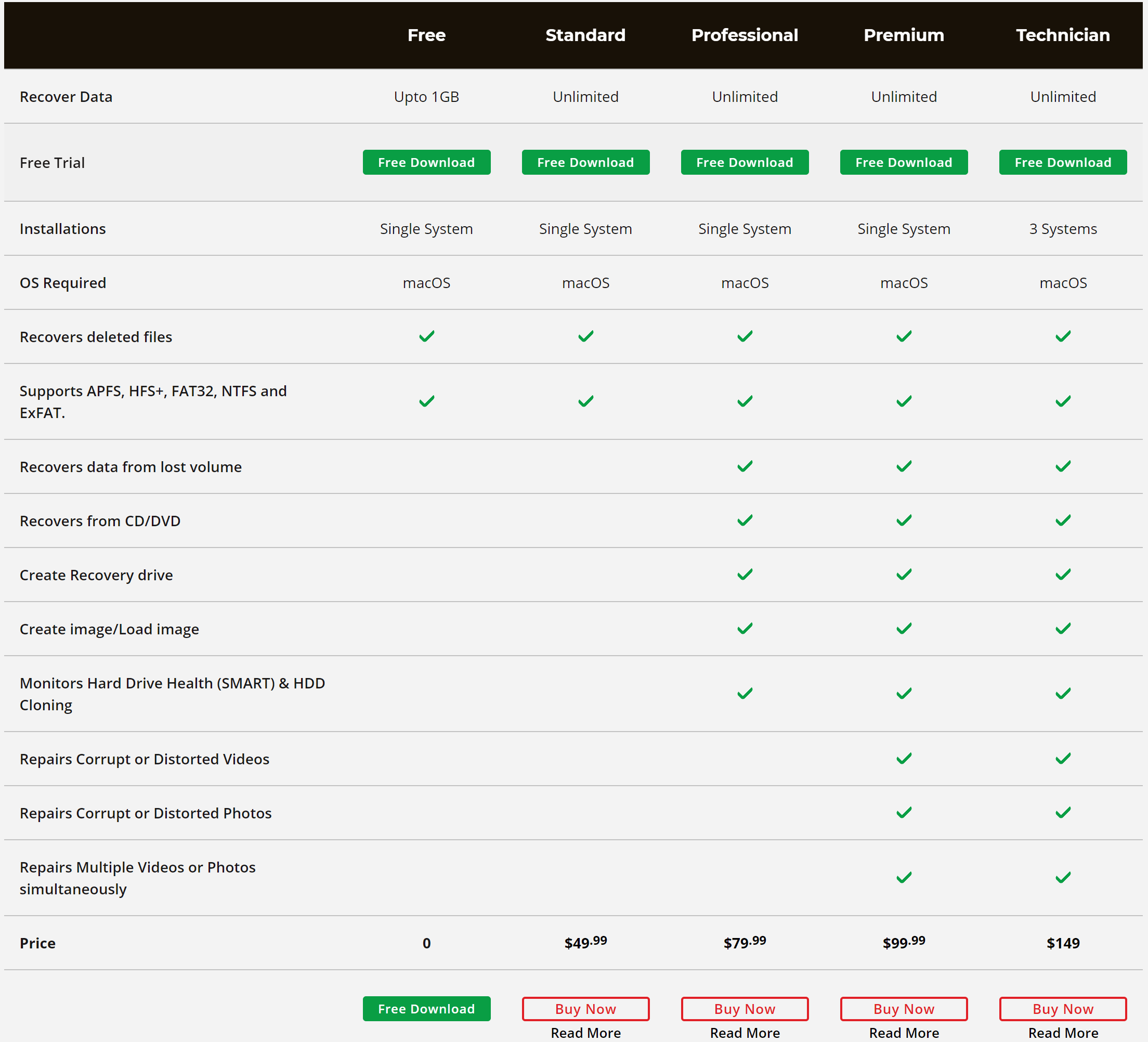
Her zaman olduğu gibi, veri kurtarma programlarına güvenmek zorunda kalmamak için verilerinizi düzenli olarak yedeklemenizi öneririz. Time Machine bunun için mükemmel bir araçtır, ancak elinizde bir yedekleme yoksa, Stellar en iyi ikinci seçenektir.






